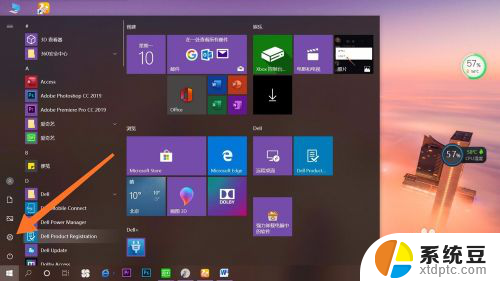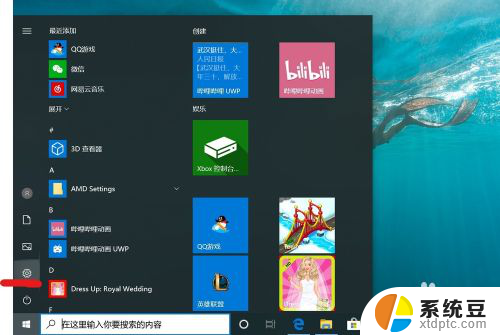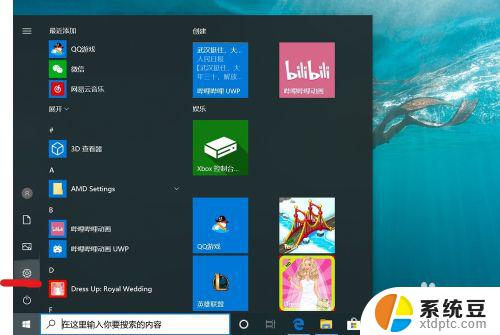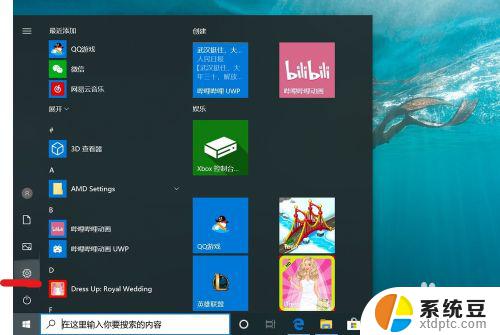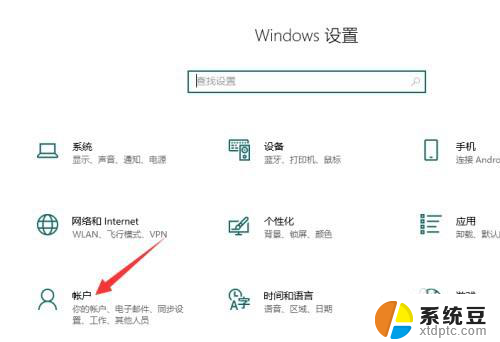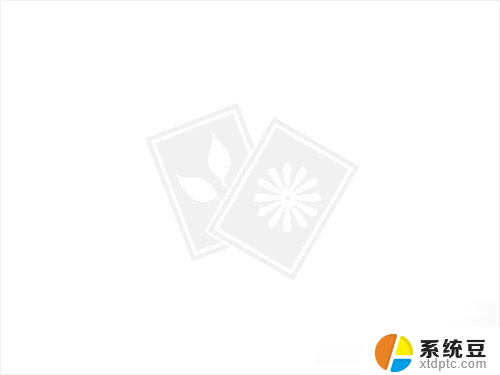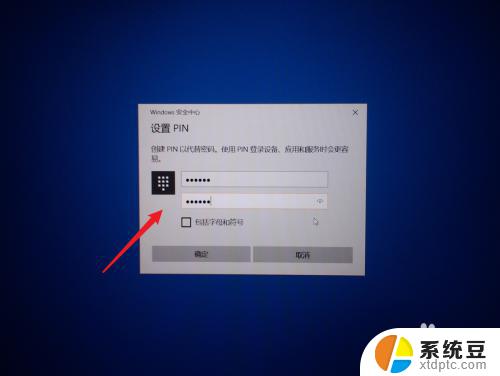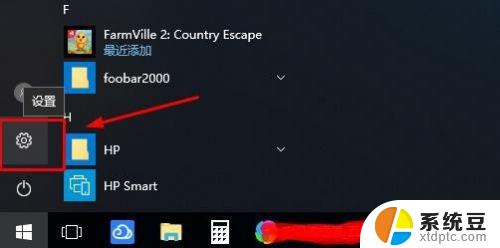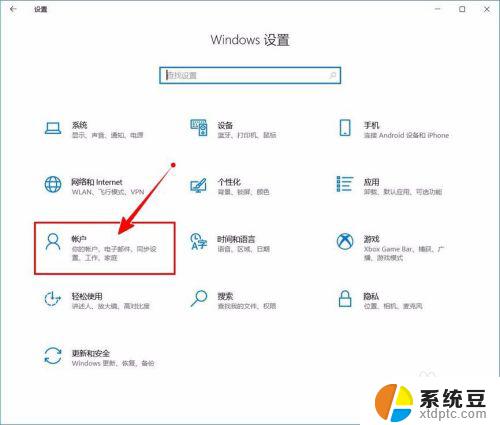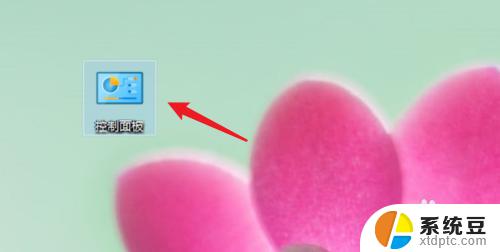win10可以取消开机密码吗 win10取消电脑开机密码步骤
更新时间:2023-11-23 13:56:29作者:xtliu
win10可以取消开机密码吗,在如今的数字化时代,电脑已经成为我们生活中不可或缺的一部分,每次开机时需要输入密码却成为很多人感到繁琐的事情。幸运的是随着技术的不断进步,我们可以使用最新的操作系统——Win10来取消电脑的开机密码。取消开机密码可以带来诸多便利,不仅可以节省我们的时间,还能避免忘记密码而无法进入电脑的尴尬局面。接下来我们将介绍一下Win10取消电脑开机密码的步骤,让我们能够更加轻松地使用电脑。
具体步骤:
1.找到电脑中的设置打开。
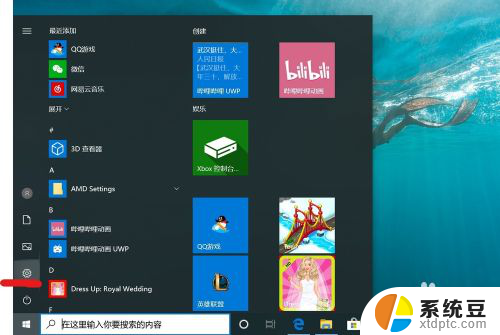
2.打开设置页面,点击“账户”。
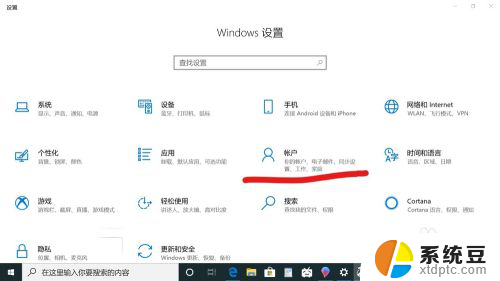
3.在设置页面中,左侧切换至“登录选项”。在左侧有7种登录选项设置,因为电脑设备的不同,可以使用的开机密码方式也不一样。
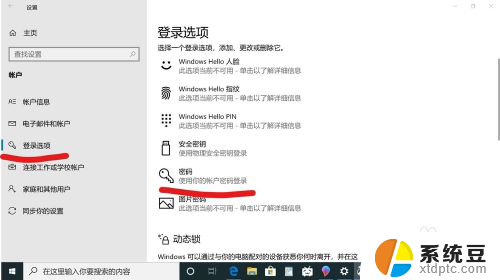
4.先点击“密码”,点击更改。
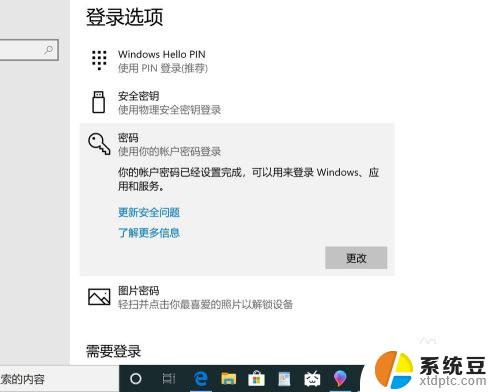
5.输入密码点击“下一步”。
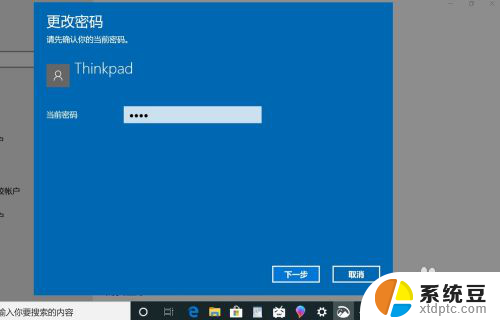
6.再点击“下一步"即可完成取消。
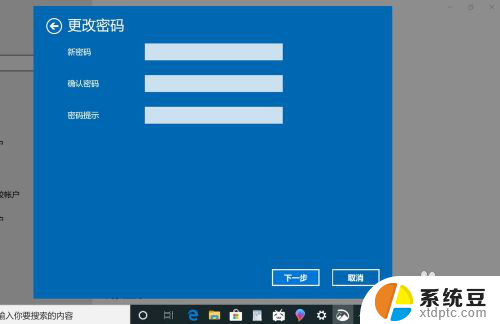
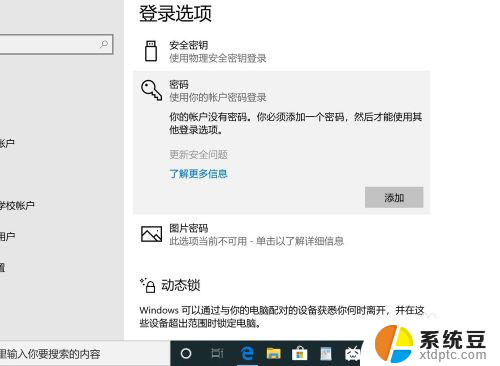
以上就是win10可以取消开机密码的全部内容,有需要的用户可以根据小编给出的步骤进行操作,希望这篇文章对大家有所帮助。